Quinn

Meine Tutoriale werden hier registriert und getestet


Diese Tutorialübersetzung wurde mit PSP X9 erstellt,
kann aber mit jeder anderen PSP Version nachgearbeitet werden,
evtl. sind die Dinge aber anders benannt oder an anderer
Stelle zu finden.
Achtung: in PSP 2021 funktionieren einige Filter nicht:
https://sternchenstutorialstuebchen.de/viewforum.php?f=109
|
INFO!! 1. Ab der PSP Version X3(13) bis zur Version X6(16) ist horizontal spiegeln jetzt vertikal spiegeln und vertikal spiegeln jetzt horizontal spiegeln 2. Ab Version X7 gibt es nun auch wieder die Option auf die andere Seite zu spiegelnBild - Spiegeln - Horizontal spiegeln oder Vertikal spiegeln nicht zu verwechseln mit Bild - Horizontal spiegeln - Horizontal oder Vertikal ab Version 2020 heißt es Bild - Drehen - Horizontal drehen oder Vertikal drehen
Wer allerdings die unter Punkt 1 genannten Versionen hat sollte sich die Skripte dafür in den Ordner Skripte (eingeschränkt) speichern Die Skripte kannst du dir downloaden indem du auf das Wort Skripte klickst Wenn du dann die jeweiligen Skripte anwendest wird auch wieder so gespiegelt wie du es von älteren Versionen kennst Aber Achtung!!! Wenn im Tut z.B Spiegeln - Horizontal spiegeln steht, musst du mit dem vertikal spiegeln Skript arbeiten und umgekehrt solltest du sonst noch Fragen haben schreib mir eine e-mail |
Achtung Änderungen in PSP 2020 beim Mischmodus

Das Copyright des ins PSP umgeschriebenen Tutorials
liegt bei mir sternchen06/A.Brede-Lotz
Das Tutorial darf nicht kopiert, auf anderen Seiten zum Download angeboten werden
Das Original Tutorial in PFS ist von Laguna Azuldu findest es hier

Weitere Tutorials findest du hier
Du benötigst dein PSP
1 Haupttube
Das Material aus der Kiste

Entpacke das Material an einem Ort deiner Wahl
FILTER:
Carolaine and Sensibility
Mehdi
Simple
VanDerLee - Unplugged X
FARBEN:

Erstelle deine eigene Farbpalette mit deinen Farben
*1*
Öffne eine neue transparente Leinwand 950 x 550 px
Fülle die Leinwand mit Farbe 1
Ebene duplizieren
*2*
Auswahl alles
Öffne deine Haupttube - Credit entfernen
Bearbeiten - Kopieren
zurück zu deiner Leinwand
Bearbeiten - In eine Auswahl einfügen
Auswahl aufheben
*3*
Effekte - Plugins - Simple - Quick Tile
Einstellen - Unschärfe - Gaußsche Unschärfe - Radius: 40
*4*
Neue Rasterebene
Fülle die Ebene mit Farbe 2
Öffne die Maske"%40ildiko_create_mask_free_016"
deine Leinwand ist aktiv
Ebenen - Neue Maskenebene - Aus Bild
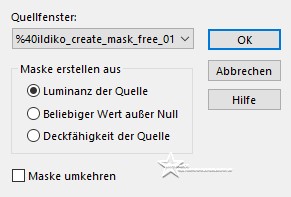
Bild - Negativ Bild
Nach unten zusammenfassen
Ebene duplizieren
aktiviere im EM die mittlere Ebene (die obere schalte eben unsichtbar, Auge zu)
Effekte - Plugins - VanDerLee - Unplugged X - Transition - Standard
Effekte - Plugins - VanDerLee - Unplugged X - Renaissance - Standard
Bild - Spiegeln - Horizontal spiegeln
Deckkraft der Ebene: 50% - Mischmodus:Differenz
*5*
Oberste Ebene ist aktiv - Auge wieder öffnen
Effekte - Plugins - Mehdi - Sorting Tiles
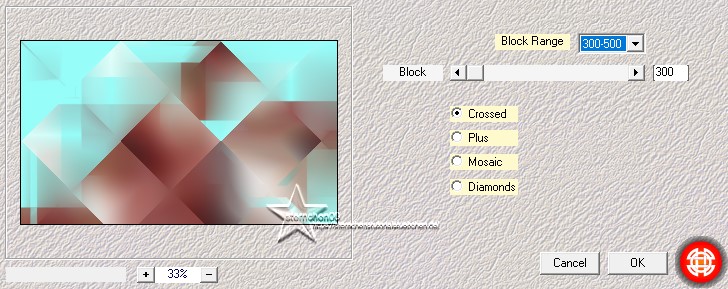
Effekte - Plugins - Simple - Pizza Slice Mirror
Deckkraft der Ebene: 70% - Mischmodus: Weiches Licht
*6*
Neue Rasterebene
Fülle die Ebene mit Farbe 2
Öffne die Maske "Narah_mask_0878"
deine Leinwand ist aktiv
Ebenen - Neue Maskenebene - Aus Bild

Zusammenfassen - Gruppe zusammenfassen
Alles zusammenfassen
Ebene duplizieren
*7*
Effekte - Plugins - Simple - Blintz
Wiederhole den Effekt
Effekte - Plugins - VanDerLee - Unplugged X - Renaissance - Standard
Bild - Größe ändern - kein Haken bei Größe aller Ebenen anpassen
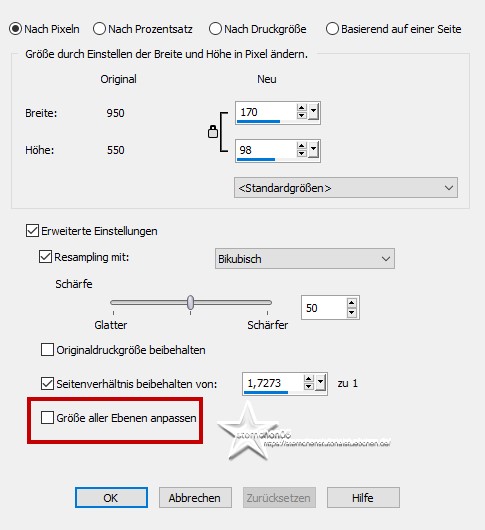
Einstellen - Schärfen - Scharfzeichnen
Auswahl alle - schwebend - nicht schwebend - Auswahl ändern - vergrößern 6 px - neue Ebene mit Farbe 1 oder weiß füllen
Ebene nach unten anordnen - Auswahl audheben - obere Ebene aktivieren - nach unten zusammenfassen
*8*
Drücke Taste K
in der oberen Menüleiste gebe bei
Position X: 48 und Position Y: 47 ein
Ebene duplizieren
in der oberen Menüleiste gebe bei
Position X: 166 und Position Y: 195 ein
Ebene duplizieren
in der oberen Menüleiste gebe bei
Position X: 48 und Position Y: 343 ein
drücke M zum Abwählen
aktiviere im EM die 2. Ebene von oben
Bild - Horizontal spiegeln - Horizontal spiegeln

ab Version 2020
Bild - Drehen - Horizontal drehen

Aktiviere die oberste Ebene
2 mal nach unten zusammenfassen
Effekte - 3D Effekte - Schlagschatten

*9*
Aktiviere im EM die unterste Ebene (Hintergrund)
Effekte - Plugins - Carolaine and Sensibility - CS-LDots
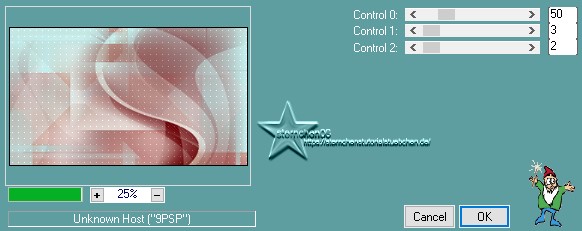
Neue Rasterebene
Fülle diese mit Farbe 3
Öffne die Maske "Narah_Mask_1091"
Deine Leinwand ist aktiv
Ebenen - Neue Maskenebene - Aus Bild

Zusammenfassen - Gruppe zusammenfassen
Deckkraft: 80%
Mischmodus: Überzug
*10*
Öffne und kopiere "LA_Deco 1"
als neue Ebene in deine Leinwand einfügen
Drücke Taste K
in der oberen Menüleiste gebe bei
Position X: -94 und Position Y: -144 ein
Oberste Ebene aktivieren
Öffne und kopiere "LA_Deco 2"
als neue Ebene in deine Leinwand einfügen
in der oberen Menüleiste gebe bei
Position X: 52 und Position Y: 27 ein
Öffne und kopiere "LA_Deco 3"
als neue Ebene in deine Leinwand einfügen
in der oberen Menüleiste gebe bei
Position X: 341 und Position Y: 316 ein
Öffne und kopiere "LA_Text"
als neue Ebene in deine Leinwand einfügen
in der oberen Menüleiste gebe bei
Position X: 14 und Position Y: 170 ein
Taste M zum Abwählen drücken
*11*
Neue Rasterebene
Fülle diese mit Farbe 3
Öffne die Maske "LA_Mask_Dots"
deine Leinwand ist aktiv
Ebenen - Neue Maskenebene - Aus Bild
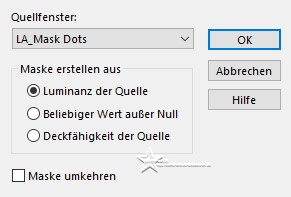
Zusammenfassen - Gruppe zusammenfassen
Öffne und kopiere "LA_Deco 4"
als neue Ebene in deine Leinwand einfügen
Drücke Taste K
in der oberen Menüleiste gebe bei
Position X: 347 und Position Y: 17 ein
Drücke M zum Abwählen
*12*
Öffne eine Haupttube - Credit entfernen
Bearbeiten - Kopieren
Als neue Ebene in deine Leinwand einfügen
Größe der Tube anpassen - orientiere dich an meinem fertigen Bild
evtl. nachschärfen und spiegeln
verschiebe die Tube auf die rechte Seite - wie es dir gefällt
Effekte - 3D Effekte - Schlagschatten

*13*
Öffne und kopiere "LA_Word art"
als neue Ebene in deine Leinwand einfügen
Falls dir das Wordart zu groß ist verkleinere es
setze es dann an einen Platz der dir gefällt
*14*
Bild - Rand hinzufügen - symmetrisch
1 px - schwarz
15 px - weiß
3 px - Farbe 2
3 px - Farbe 3
3 px - Farbe 2
Auswahl alles - Auswahl ändern - Verkleinern - 24 px
Effekte - 3D Effekte - Schlagschatten
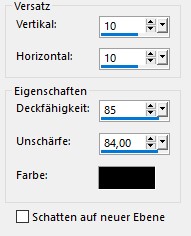
Auswahl aufheben
*15*
Bild - Rand hinzufügen - symmetrisch
30 px - weiß
1 px - schwarz
Ändere die Bildgröße für mich auf 900 px
schreibe den Credit für die Tube und deine Signatur auf das Bild
alles zusammenfassen und als jpg speichern
PFS zu PSP by sternchen06 #November 2024
